对于一些公文、公司重要资料、书籍以及考试的试卷,通常都需要为其设置装订线。在Word中,装订线可根据实际需要设置在文档的左侧或顶端,且在设置默认的装订线后,在要装订的文档左侧或顶部的页边距会预留出额外装订空间,以保证后期装订成册时不会因装订而遮住文档文字,同时避免掉页的情况发生,还能更好地密封封存。
说了这么多,那么在Word中是怎么设置装订线的呢?下面来看一看具体操作方法。 (2)打开”页面设置“对话框,选择”页边距”选项卡,在“装订线”数值框中输入“3厘米”,在“装订线位置”下拉列表中选择“靠上”选项,单击“确定”按钮。
(2)打开”页面设置“对话框,选择”页边距”选项卡,在“装订线”数值框中输入“3厘米”,在“装订线位置”下拉列表中选择“靠上”选项,单击“确定”按钮。  (3)即可在页面上方看到预留出空白装订线区域。
(3)即可在页面上方看到预留出空白装订线区域。  但是,默认的装订线是没有任何文字和线条的,只有空白的装订线区域,接下来我们还需要手动来添加装订线线条和文字。 2、添加装订线文字和线条 (1)单击【插入】-【插图】-【形状】按钮,在弹出的下拉菜单中选择“文本框”选项。
但是,默认的装订线是没有任何文字和线条的,只有空白的装订线区域,接下来我们还需要手动来添加装订线线条和文字。 2、添加装订线文字和线条 (1)单击【插入】-【插图】-【形状】按钮,在弹出的下拉菜单中选择“文本框”选项。  (2)在页面顶部需要设置装订线的位置处绘制文本框,并在文本框中输入“装订线”文本,以及输入短横线作为装订线的虚线。
(2)在页面顶部需要设置装订线的位置处绘制文本框,并在文本框中输入“装订线”文本,以及输入短横线作为装订线的虚线。  (3)保持文本框的选择状态,点击【格式】-【形状样式】-【形状轮廓】按钮,在弹出的菜单中选择“无轮廓”命令,取消文本框的边框线。
(3)保持文本框的选择状态,点击【格式】-【形状样式】-【形状轮廓】按钮,在弹出的菜单中选择“无轮廓”命令,取消文本框的边框线。  (4)此时,即可查看到设置好的装订线效果,如图所示。
(4)此时,即可查看到设置好的装订线效果,如图所示。  技巧提示:添加装订线文字和线条不止一种,我们还可以通过点击【插入】-【形状】按钮,选择线条插入,然后设置线条的线型、粗细、颜色等参数,如下图所示。
技巧提示:添加装订线文字和线条不止一种,我们还可以通过点击【插入】-【形状】按钮,选择线条插入,然后设置线条的线型、粗细、颜色等参数,如下图所示。  然后插入文本框输入文字,将文本框填充为白色,即能实现与上图相似的装订线效果。
然后插入文本框输入文字,将文本框填充为白色,即能实现与上图相似的装订线效果。  Word中删除装订线的方法也很简单:同样打开“页面设置”对话框,将装订线的厘米数值更改为“0”,然后删除装订线文本和线条即可。
Word中删除装订线的方法也很简单:同样打开“页面设置”对话框,将装订线的厘米数值更改为“0”,然后删除装订线文本和线条即可。 华为发布 MateBook E 和 Mat
华为发布 MateBook E 和 Mat GeForce RTX 3090 Ti 传闻将于
GeForce RTX 3090 Ti 传闻将于 抖音摇摆特效制作方法图
抖音摇摆特效制作方法图 AdDuplex:Windows10 2004现在占据
AdDuplex:Windows10 2004现在占据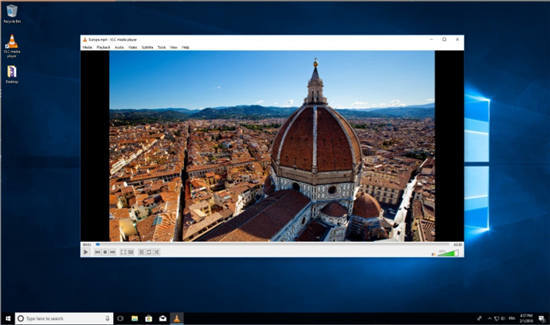 Win32版本的VLC现在在Windo
Win32版本的VLC现在在Windo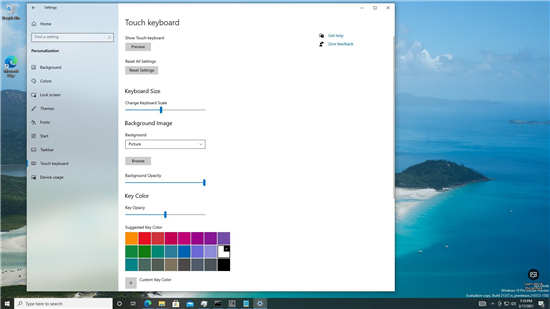 最新Windows10预览版Preview
最新Windows10预览版Preview 虚拟化降低数据中心存储
虚拟化降低数据中心存储 PrintNightmare 漏洞如何利用
PrintNightmare 漏洞如何利用 航海王热血航线长环岛的
航海王热血航线长环岛的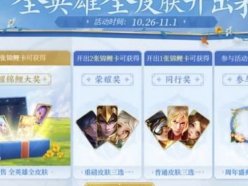 王者荣耀六周年惊喜宝箱
王者荣耀六周年惊喜宝箱 阴阳师妖怪屋帝释天彩蛋
阴阳师妖怪屋帝释天彩蛋 win11微星主板开启安全启动
win11微星主板开启安全启动 RTX3050显卡性能测试:与
RTX3050显卡性能测试:与 沧田打印机如何设置
沧田打印机如何设置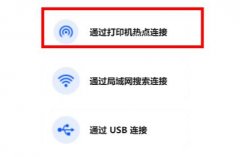 华为打印机如何连接wifi
华为打印机如何连接wifi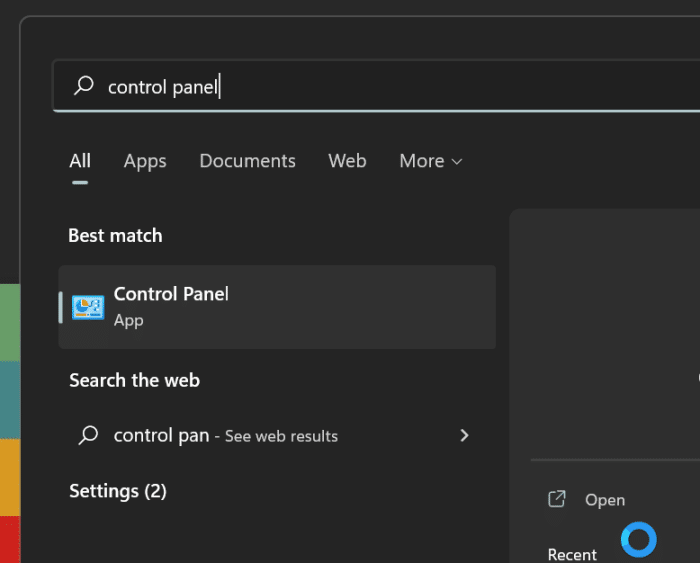 win11休眠怎么设置_Windows
win11休眠怎么设置_Windows 万兴喵影filmora镂空字幕怎
万兴喵影filmora镂空字幕怎 WPS excel快速计算截止到今
WPS excel快速计算截止到今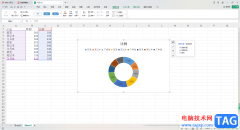 WPS Excel插入圆环图的方法
WPS Excel插入圆环图的方法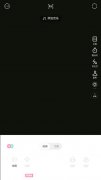 轻颜相机镜像功能在哪里
轻颜相机镜像功能在哪里 三星j3pro增强版参数配置
三星j3pro增强版参数配置 路由器正常但上不了网怎
路由器正常但上不了网怎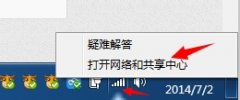 关闭ssid广播电脑怎么连接
关闭ssid广播电脑怎么连接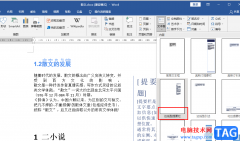
Word中的功能十分的丰富,这也是很多小伙伴喜欢使用这款程序对文字文档进行编辑的原因之一,在这款程序中,我们不仅可以对文档进行图片、图表或是章节目录的添加,还可以根据自己的需...
102663 次阅读

WPS是很多小伙伴都在使用的一款文档编辑软件,在这款软件中,我们可以对各种格式的文档进行编辑,例如演示文稿、表格文档以及文字文档等。在使用WPS对文字文档进行编辑的过程中,有的小...
17208 次阅读

对于“打工人”群体来说,Word文档是一款“众所周知”的办公软件,在Word文档中我们可以对文本内容进行专业化的编辑处理。有时候我们会发现文本是只读模式,也就是无法对其中的内容进行...
54117 次阅读
一、设置字符间距 1.选中要进行设置的文本。 2.执行格式字体字符间距选项卡。 3.字符间距选项卡主要有以下项目: 缩放:用于对所选文字进行缩放,如果要设定一个特殊的缩放比例,可...
217182 次阅读

如果你有一天发现别人的Word文档中没有回车符号,再看看自己的,怎么就全都有呢?是不是特羡慕嫉妒?那么这些回车符是做什么的?我们应该如何去掉呢?其实,回车符相当于是一种...
144253 次阅读
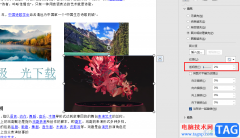
很多小伙伴在使用Word程序编辑文字文档时,想要对文章中插入的图片进行透明度的调整,使其和自己的文章内容更加协调,但却找不到透明度设置选项,其实这是因为在Word中无法直接对图片的...
76092 次阅读
有时候我们可能会遇到Word文档损坏的情况,但是如果您没有备份,那么就要想办法来恢复word文档。这里有7个不同的解决方法,看看哪种更适合您吧? 一、文档格式法 这种方法是将损...
256496 次阅读
在使用软件Word2007阅读某一篇文档时,为了更好的理解文章,我们可能会插入很多批注。但是过了一段时间以后,对此文档已经融会贯通,会感觉当初插入的批注已经很是多余,并且文...
202743 次阅读

相信大部分用户的电脑上都会安装得有word软件,在这款办公软件中,用户可以享受到强大且专业的文字编排功能,为用户带来了许多的好处,并且满足了用户的编辑需求,当用户在编辑文档文...
100032 次阅读

在使用word页眉怎么添加双划线?不知道没有关系,小编今天介绍word版心上方添加横线的技巧,希望可以帮助到你哦。...
131769 次阅读

word中按空格键时后面的字被删除怎么解决 为什么Word中按空格键后面的字会删掉,word中按空格键时后面的字被删除怎么解决 为什么Word中按空格键后面的字会删掉 我们在操作word时有时会发现...
356670 次阅读

很多小伙伴喜欢WPS进行文档的编辑操作,我们在使用这款软件的时候会需要进行很多资料的整理和编辑设置,有时候在整理资料时,会需要进行纸张方向的调整,但是一些小伙伴想要知道只调整...
26840 次阅读
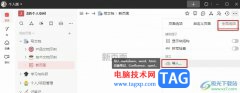
很多小伙伴之所以喜欢使用钉钉软件,就是因为这款软件中的功能十分的丰富,能够提高我们的办公效率。在这款软件中我们可以进行文档编辑、线上视频会议以及文档传输等各种操作。有的小...
30925 次阅读

在工作的时候,会需要处理一些工作上的事务,比如会进行报告的编写,以及数据的录入,再或者是需要将一些工作重要要务资料进行修改等,那么使用该软件中的文字文档工具即可进行相应的...
32413 次阅读

WPS是一款被大家频繁使用的办公软件,大家通过该软件更好的处理自己要整理的资料、数据、报表以及需要演讲的内容,当你进行文章的编写的过程中,需要插入脚注来引用一些名言名句,而插...
28168 次阅读